Preguntas más frecuentes
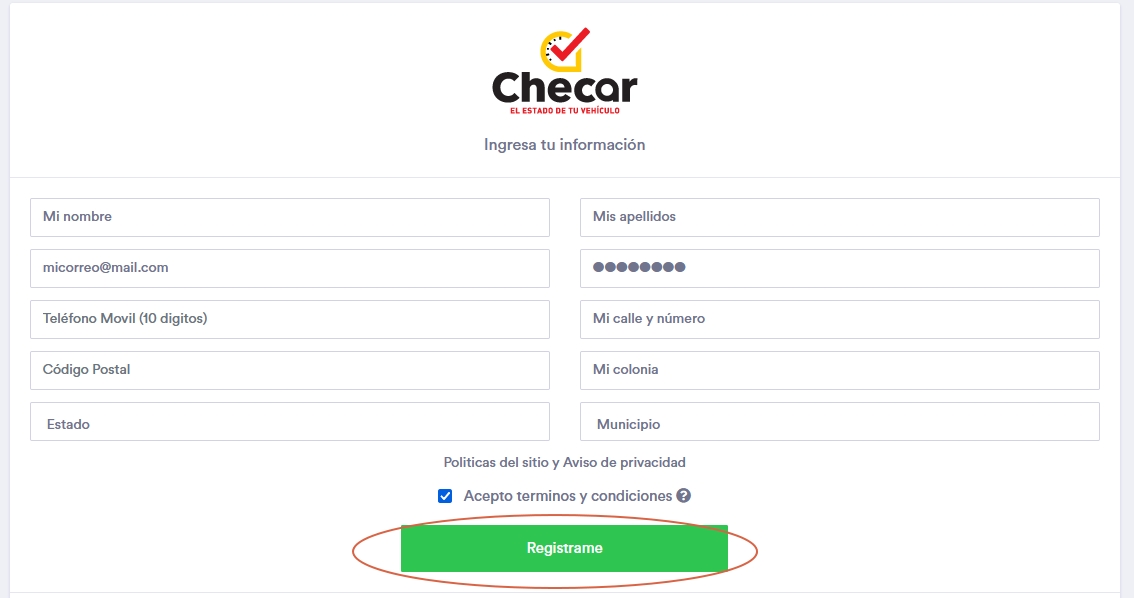
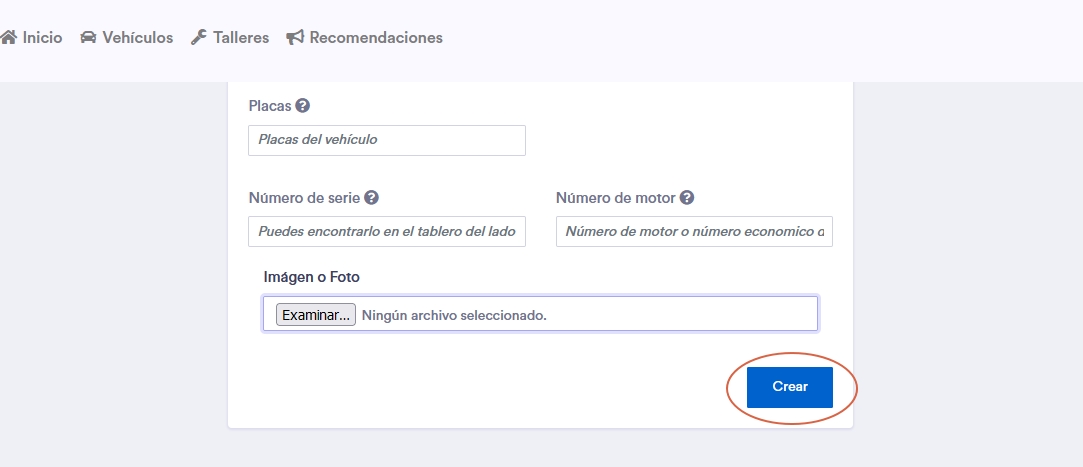
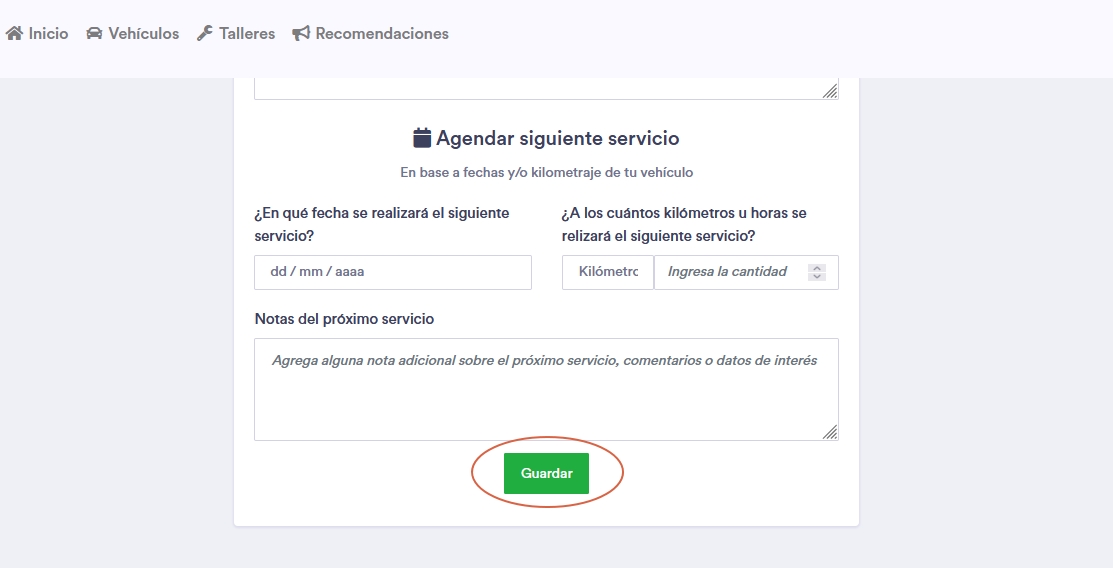
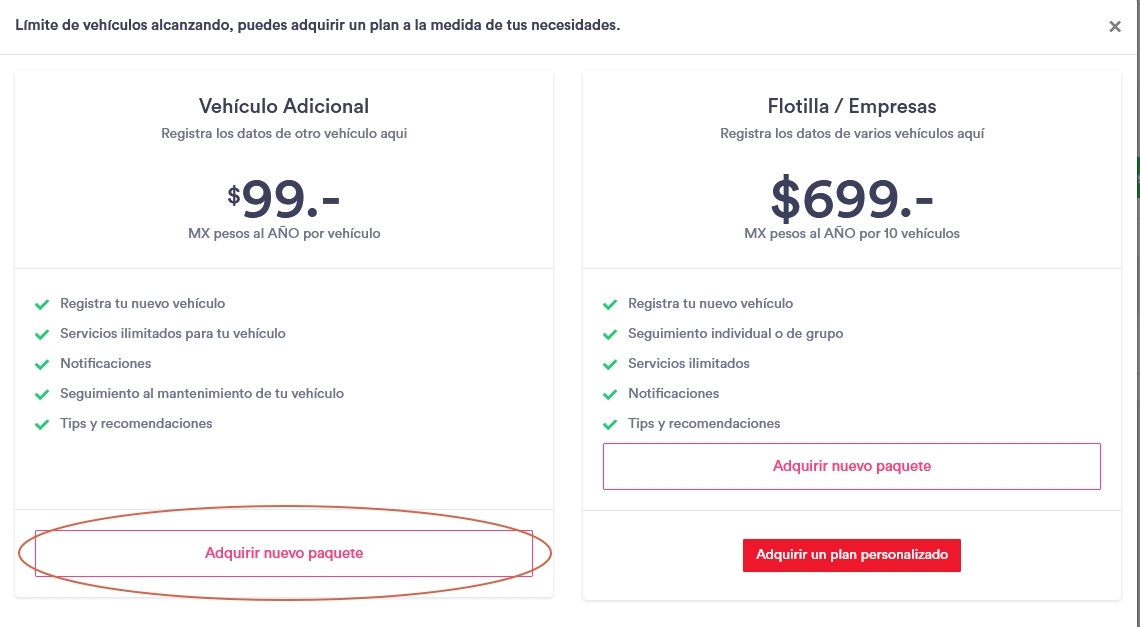
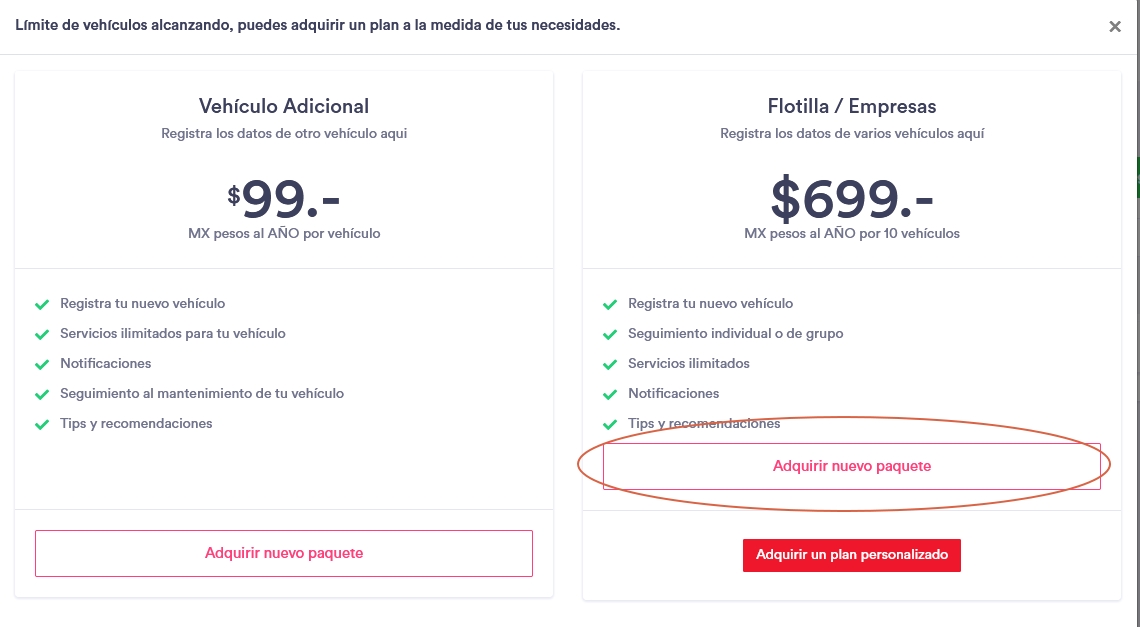
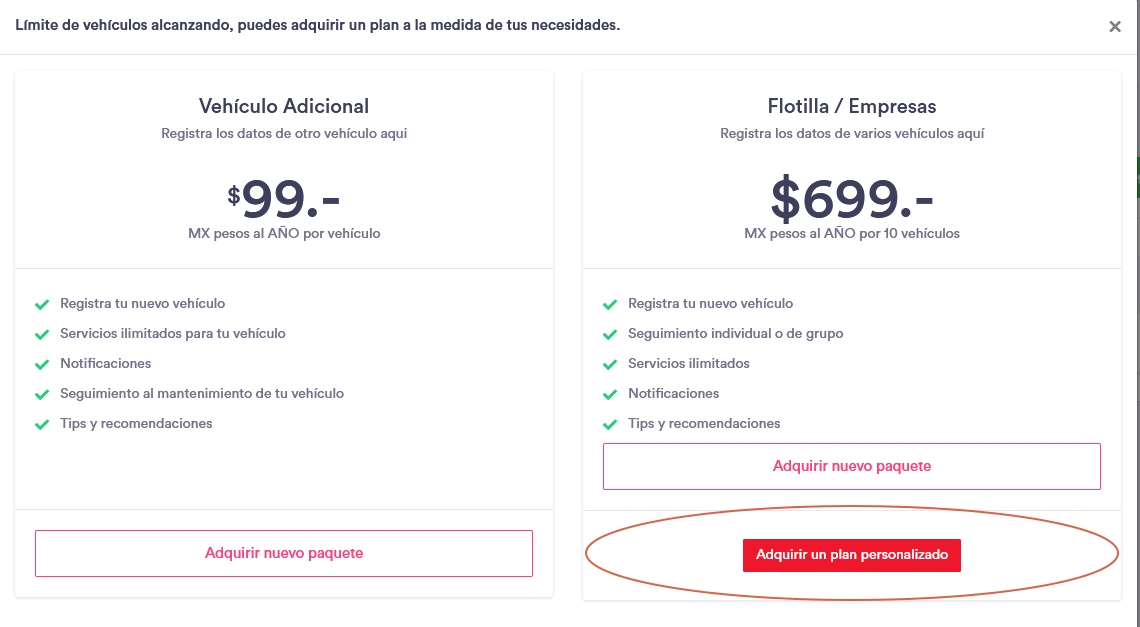
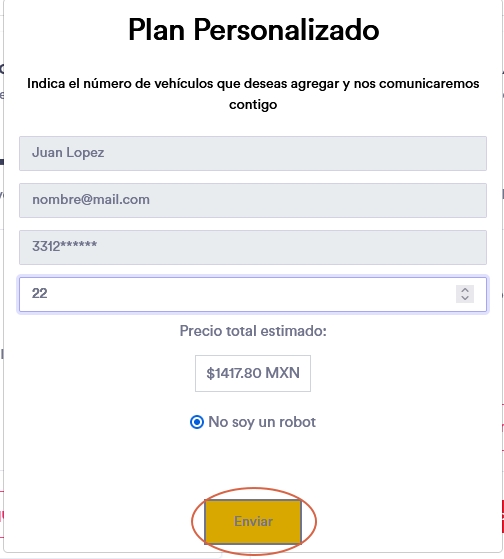
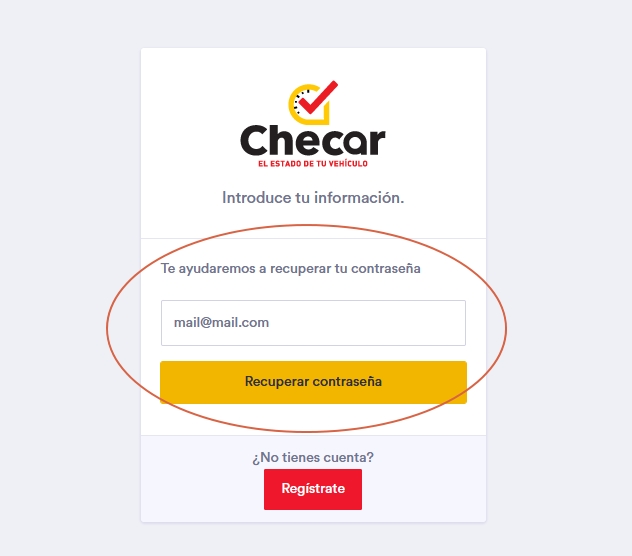
¿Necesita más ayuda o quieres reportar algún problema?
Soporte